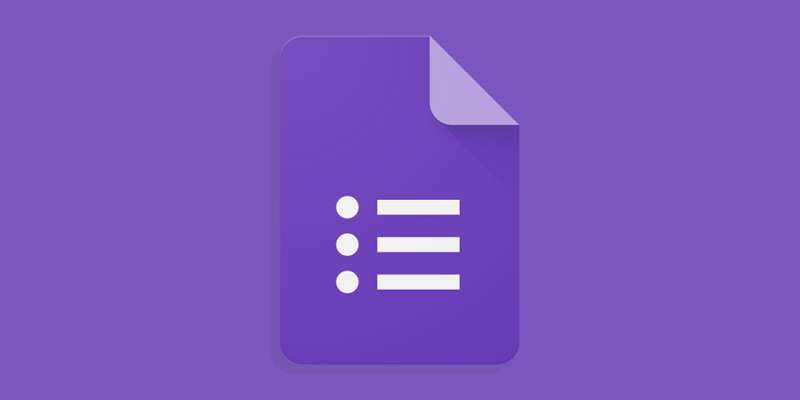如何在WordPress网站嵌入Google表单
Google 表单是通过表单收集信息的绝佳工具,是完全免费的,可让您以自己的风格制作无限的表格。您可以设置带有多项选择、自由写作或评分量表的问题。WordPress建站用户通常使用表单构建器插件来实现基本功能。但是,Google Forms 具有更多功能,以及简单的 WordPress 和电子邮件集成。
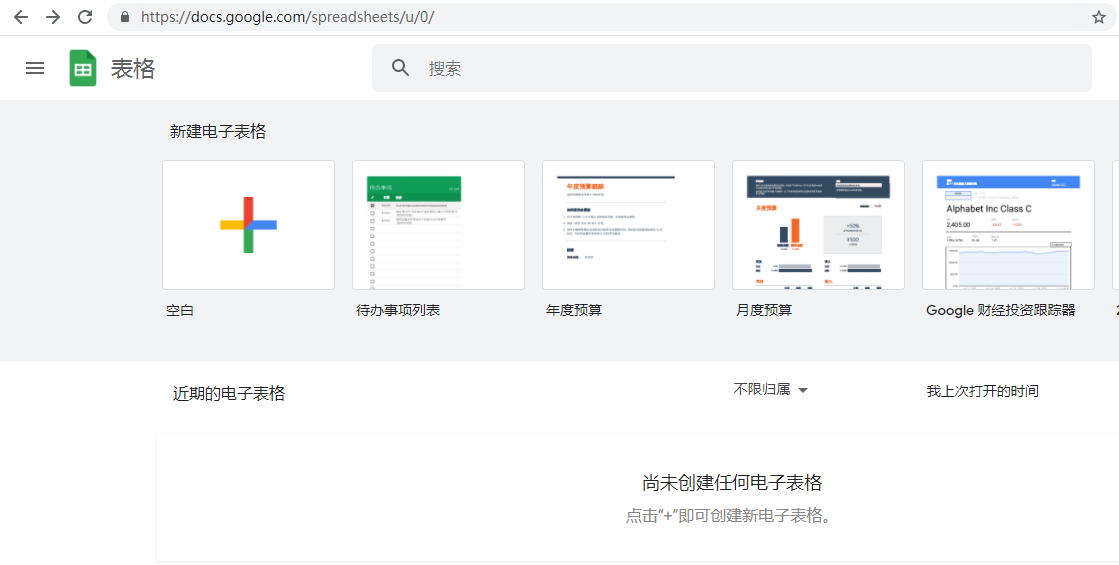
Google 表单可以帮助您吸引网站用户并收集他们的反馈。只需几步,就可以将 Google 表单嵌入您的 WordPress 网站并开始收集用户的回复。这可以使您能够根据该反馈改进您的网站和内容。在这篇文章中,我们将向您展示如何在WordPress网站嵌入Google表单。
为什么要在 WordPress 中使用 Google 表单
Google Forms是一个很像Google Docs或 Google Sheets的网络应用程序,用于创建交互式调查和其他类型的表单。一些常见用途包括:
- 活动注册
- 用户投票和问卷调查
- 电子邮件订阅注册表单
- 测验
- 产品订单
- 联系表格
使用 Google 表单,您可以轻松创建在线调查、测验和注册表单。Google Forms 与 WordPress 集成的好处在于它允许您在多个 WordPress 网站、电子邮件列表等上共享同一个表单,并在同一个地方接收回复。集成将使您的表单具有一定程度的自动化和通用性。
推荐:什么是Google My Business Google我的商家
在 WordPress 中嵌入 Google 表单
要在WordPress网站中嵌入Google表单,首先,需要到Google Form网站来创建一个表单。然后,按照以下步骤操作:
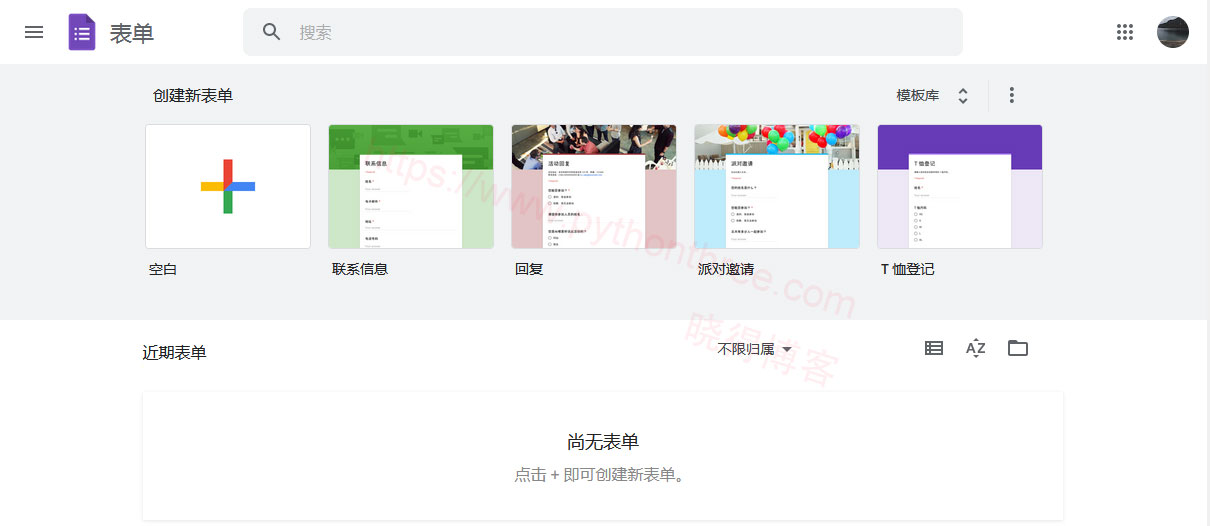
登录您的 Google 帐户,然后从图库中选择默认页面或模板。
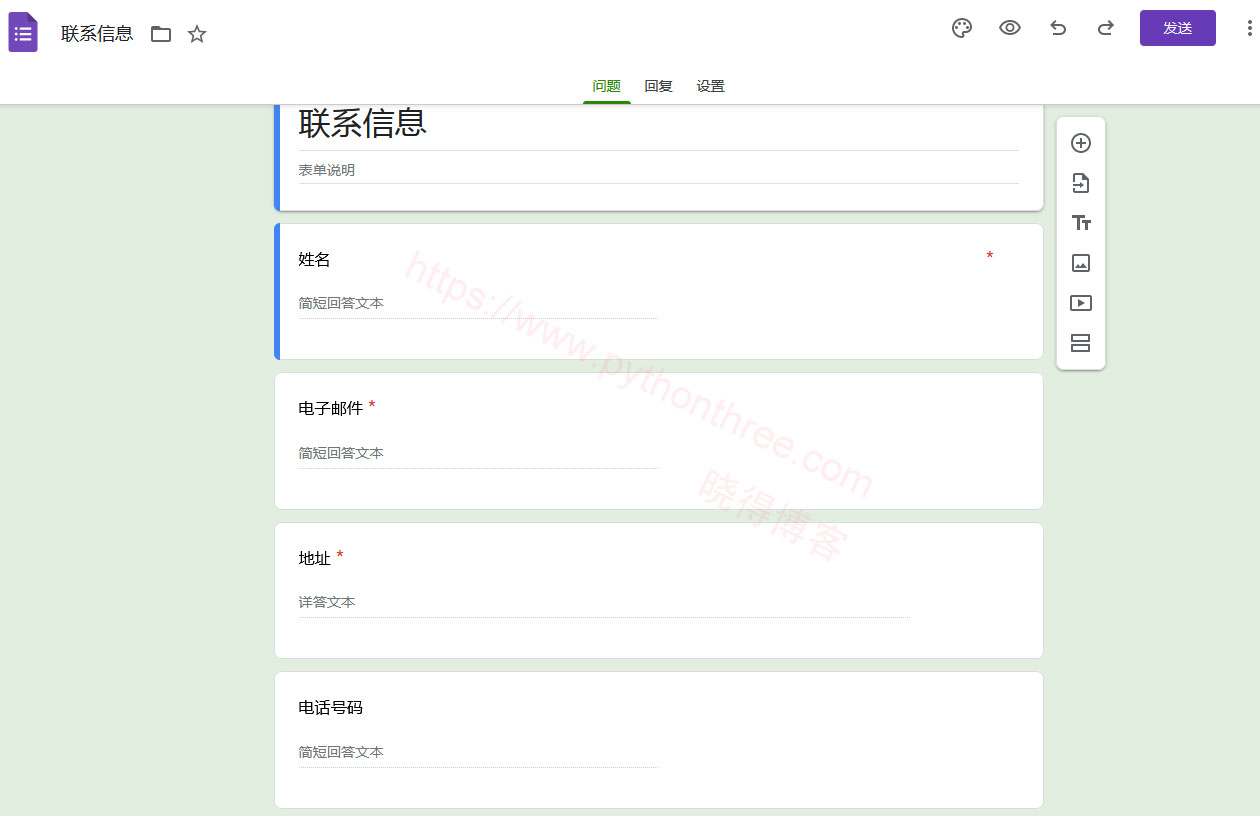
填写空白字段– 标题、描述,并添加问题,包括您想要获得的答案类型,并添加其他问题、标题、描述、图像、视频或部分。填写完嵌入的 Google 表单后获取链接,然后点击页面右上角的发送。
从“<>”嵌入图标显示的弹出窗口中复制链接。根据您的喜好,您可以设置表单的宽度和高度。
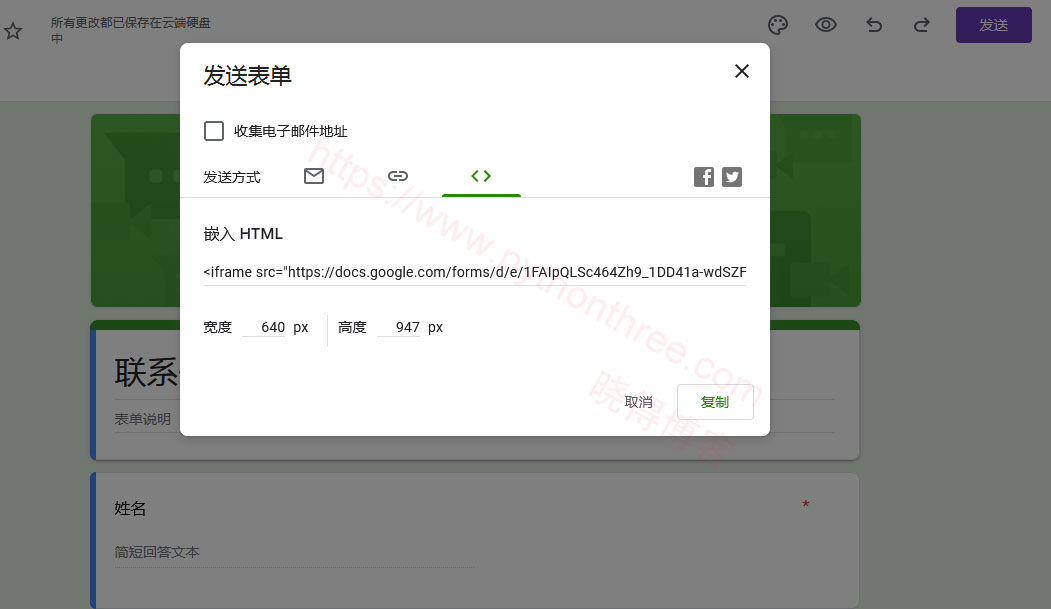
转到 WordPress,发表新文章或编辑草稿。如果您需要在 WordPress 的新布局中添加链接,请先通过单击三点选项切换到Edit as HTML。将链接添加到 html 模式块。预览以查看您的表单的外观,只需在预览以外的块上切换到可视化编辑。完成后发布您的帖子。
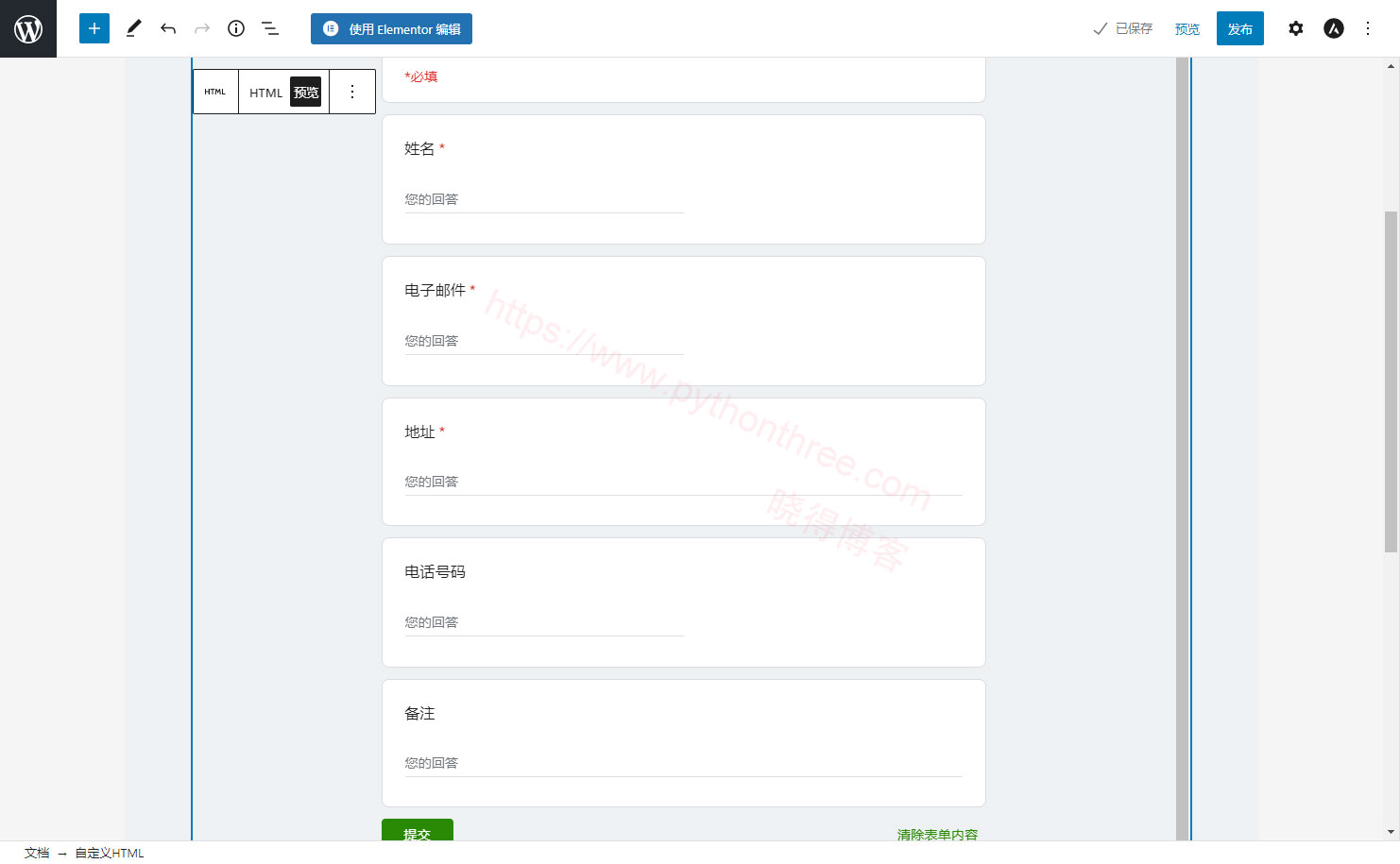
如果您使用的是 WordPress 经典编辑器,则需要选择 文本 编辑器选项卡并粘贴嵌入的 Google 表单链接。然后,您可以切换到Visual editor 选项卡以查看相同的结果。
Google表单嵌入电子邮件
现在,让我们学习如何将 Google 表单包含到电子邮件中。以下是步骤:
- 使用您的 Google 帐户登录后创建 Google 表单。
- 填写空白字段,如标题、描述、问题等。
- 单击发送以将其共享到电子邮件地址,以共享您的表单。
- 弹出窗口后,通过单击信封图标将表单包含在电子邮件中。然后,在收件人字段中添加电子邮件地址。最重要的部分是检查在电子邮件中包含表单选项以将其显示在电子邮件正文中。
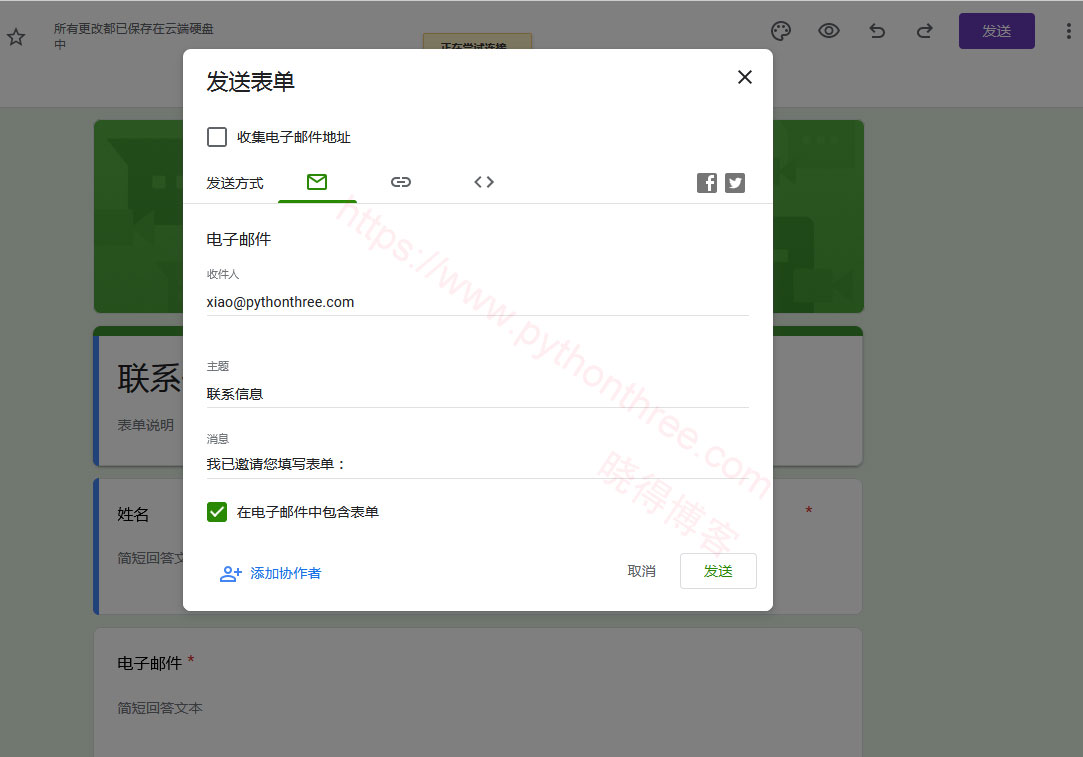
结论
以上是晓得博客为你介绍的如何在WordPress网站嵌入Google表单的全部内容,请记住,Google Forms可以处理基本的数据收集需求,但如果您希望构建更复杂的在线表单,具有条件逻辑和支付集成,您可以使用其他的WordPress插件等等。